Ispisivanje fotografija putem pametnog telefona / tableta
U odjeljku se opisuje način ispisa fotografija pomoću programa Canon PRINT Inkjet/SELPHY.
Pojedinosti o načinu preuzimanja programa Canon PRINT Inkjet/SELPHY pogledajte u nastavku.
-
Pažljivo otvorite prednji poklopac (A).
Otvara se ladica za izlaz papira (B).
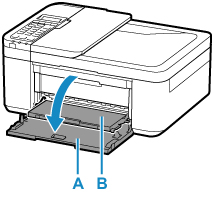
-
Izvlačite kasetu dok se ne zaustavi.
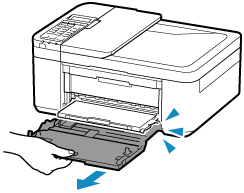
-
Pomoću desne vodilice papira (C) potpuno povucite obje vodilice papira.
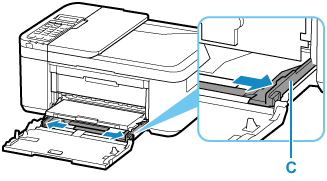
-
Fotopapir umetnite okomito tako da je STRANA ZA ISPIS OKRENUTA PREMA DOLJE.
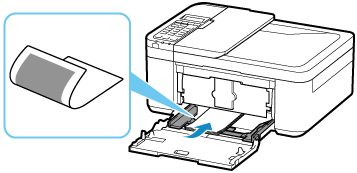
* Prethodna slika prikazuje pisač s podignutom ladicom za izlaz papira.
-
Povucite desnu vodilicu papira (C) kako biste poravnali vodilice papira s obje strane snopa papira.
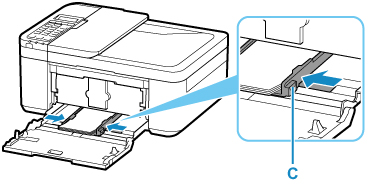
* Prethodna slika prikazuje pisač s podignutom ladicom za izlaz papira.
-
Gurajte kasetu dok strelicu (
 ) na prednjem poklopcu ne poravnate s rubom pisača.
) na prednjem poklopcu ne poravnate s rubom pisača.Nakon što gurnete kasetu do kraja, zaslon za registraciju podataka o papiru za kasetu prikazuje se na LCD-u.
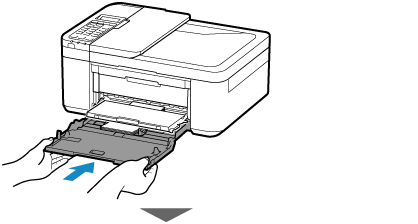
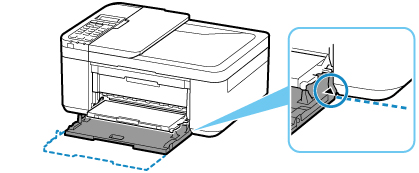
-
Pritisnite gumb U redu (OK).
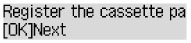
-
Pomoću gumba

 odaberite veličinu papira umetnutog u kasetu, zatim pritisnite gumb U redu (OK).
odaberite veličinu papira umetnutog u kasetu, zatim pritisnite gumb U redu (OK).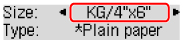
 Napomena
Napomena-
 (zvjezdica) na LCD-u označava trenutačnu postavku.
(zvjezdica) na LCD-u označava trenutačnu postavku.
-
-
Pomoću gumba

 odaberite veličinu papira umetnutog u kasetu, zatim pritisnite gumb U redu (OK).
odaberite veličinu papira umetnutog u kasetu, zatim pritisnite gumb U redu (OK).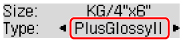
Pratite upute prikazanih poruka za registriranje informacija o papiru.
-
Izvucite oslonac za izlaz papira (D) iz ladice za izlaz papira.
-
Otvorite produžetak ladice za izlaz papira (E).
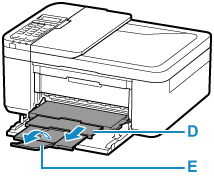
-
Pokrenite
 (Canon PRINT Inkjet/SELPHY) putem svog pametnog telefona / tableta.
(Canon PRINT Inkjet/SELPHY) putem svog pametnog telefona / tableta. -
Odaberite Photo Print u programu Canon PRINT Inkjet/SELPHY.
Prikazuje se popis fotografija spremljenih na vašem pametnom telefonu / tabletu.
-
Odaberite fotografiju.
Možete odabrati i više fotografija odjednom.
-
Odredite broj kopija, veličinu papira itd.
-
Odaberite Print.

